Какой программой восстановить удаленные файлы с телефона. Извлечение информации из внутренней памяти гаджета на Android.
Многие слышали, на компьютере несложно восстановить удалённые файлы. Возвращают данные на флешке, жёстком диске и SSD-накопителе. Но как быть с телефоном на базе Android? Что если удалил драгоценные фотки или видео? Как их восстановить?
В большинстве случаев потеря данных приводит лишь к стиранию поверхностной информации в памяти устройства, когда как сами файлы сохраняют свою структуру. Это будет продолжаться до тех пор, пока вы не перезапишете свободные ячейки новыми сведениями.
При обращении в мастерскую специалисты подключат ваш Android-смартфон к компьютеру, обнаружат память и попытаются вернуть удалённые файлы при помощи специализированных программ для Windows. Вы можете пойти тем же путём или применить инструменты для Андроид-телефонов.
Как восстановить удалённые фото на Андроиде через компьютер?
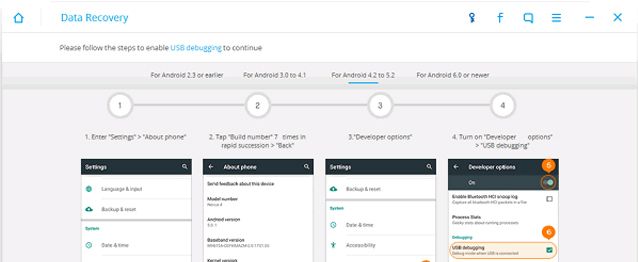
Это то самое программное обеспечение для восстановления файлов на Android, которое необходимо установить на ваш компьютер. Проверенное приложение можно скачать с сайта recovery-android.com. Далее выполните следующие шаги.
1. Установите телефон в режим USB-отладки в настройках устройства.
2. Подключите смартфон к компьютеру с установленной программой Recovery Android.
3. В этот момент должно пройти успешное обнаружение устройства.
4. В программе Recovery Android выберите появившийся смартфон и начните сканирование удалённых файлов.
5. После завершения процедуры будет показан список с различными файлами с красным выделением.
6. Установите флажки напротив тех из них, которые нужно восстановить.
7. Нажмите «Восстановить» для возвращения фото, видео и других файлов к жизни.
Профессиональное восстановление файлов на Android
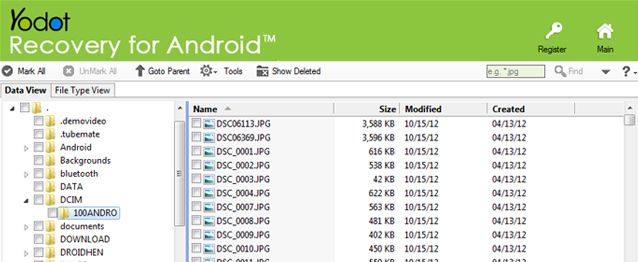
В сложных ситуациях, когда важно восстановить хотя бы часть фото или видеоролика, либо проверить память повреждённого смартфона или планшета, нужно профессиональное программное обеспечение. Оно платное. Но для одного раза достаточно воспользоваться его пробной версией. Идеально подходит на эту роль инструментарий Yodot Android Data Recovery, который можно скачать на yodot.com.
1. Скачайте и установите Yodot на вашем компьютере.
2. Выберите режим USB-отладки на смартфоне.
3. Подключите телефон к компьютеру и запустите Yodot.
4. После автоматического обнаружения файловой системы смартфона вы получите два варианта восстановления: исчезнувшие в ходе каких-либо технических проблем файлы или удалённые вручную.
5. После сканирования устройство сформирует список удалённых файлов.
6. Выберите нужные из них и начните процедуру восстановления.
Как восстановить фото и файлы на Андроид без компьютера?
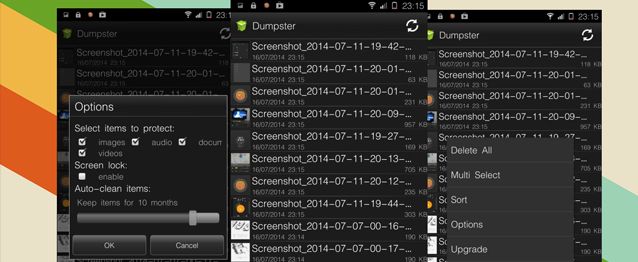
Для этих целей создано приложение Dumpster, которое доступно для скачивания в Google Play Маркет. Оно выполняет роль компьютерной «Корзины» из Windows. Поэтому должно находиться в памяти устройства и перехватывать все ваши действия по удалению файлов. Сервис пока не имеет аналогов.
1. Скачайте Dumpster в Google Play и установите, как обычное Android-приложение.
2. С помощью кнопки «обновления» в правом верхнем углу приложение покажет последние удалённые и потерянные файлы.
3. Отметьте то, что не нужно было удалять и выполните процедуру восстановления фото, видео и других файлов на вашем Андроид-устройстве.
Далеко не все пользователи создают резервную копию имеющихся на телефоне файлов, из-за чего, при удалении видео или прочей информации, могут возникнуть серьезные проблемы. Восстановить удаленное с телефона видео можно двумя способами:
- Через интегрированные инструменты;
- При помощи стороннего программного обеспечения.
Внутренние средства для восстановления видео на телефоне
Внутренних инструментов для восстановления файлов предусмотрено немного, вот несколько рекомендаций, которые помогут вернуть утраченное видео, не используя стороннего ПО:
- Большинство современных смартфонов полностью не удаляют файлы, а отправляют их в корзину, поэтому в первую очередь владелец телефона должен проверить именно этот раздел.
- Изучить инструкцию по эксплуатации. В некоторых телефонах имеется функция автоматического восстановления недавно удаленных данных;
Еще один вариант – отнести телефон в сервисный центр. Специалисты быстро восстановят удаленный файл и могут дать несколько рекомендаций по уходу за гаджетом, однако сервисный центр – радикальный вариант, к которому необходимо обратиться только в запущенных случаях.
Восстановление утраченных файлов через сторонние программы
Перед началом возврата удаленных данных необходимо помнить: видео можно восстановить только в том случае, если в кластеры не была записана новая информация. Поэтому в первую очередь следует поставить телефон в «Режим полета», чтобы случайное смс-сообщение не переписало важные данные.
Recuva
Программ для восстановления видео в интернете можно найти огромное количество. В качестве примера разберем . На это есть несколько причин:
- Приложение полностью бесплатно;
- Простота в использовании;
- Широкий функционал;
- Практически 100-ый шанс вернуть недавно удаленные файлы.
Алгоритм:
- Скачиваем утилиту с официального сайта и инсталлируем на персональный компьютер;
- Подключаем телефон к ПК в режиме накопителя;
- После окончания установки приложение автоматически запустится и предложит выбор файлов, которые пользователь желает восстановить:
- Ставим галочку либо на «Все файлы», либо «Видео». Выбирая только второй тип, можно избавиться от различного «мусора» при восстановлении;
- Далее кликаем внешний диск, в качестве которого было подключено устройство;
- Пользователю будет предложено провести углубленный анализ диска. Во время процедуры сканирования утилита ищет недавно удаленные файлы:
- Как только анализ завершится, в окне программы появятся все удаленные видео. При помощи галочки отмечаем то, которое необходимо пользователю и жмем «Восстановить»;
- Последним этапом будет выбор места хранения. Разместить видео можно в той же папке, где оно находилось до удаления.
7-Data Android Recovery
Альтернативой утилитой, при помощи которой можно вернуть удаленное видео, является 7-Data Android Recovery. Преимущества программы практически аналогичны Recuva, однако имеется достаточно серьезный недостаток – ограниченность. Подобное приложение подходит только для устройств, работающих на системе Android.
- Инсталлируем приложение на ПК;
- Подключаем смартфон к ПК при помощи USB. На телефоне необходимо выставить откладку по USB. Делается это в настройках в разделе «Для разработчиков»:
- Запускаем приложение на компьютере и в правом нижнем углу кликаем «Далее»;
- Появится окно программы, в котором показаны накопители, имеющиеся в телефоне. Это может быть как внутренняя память, так и карта памяти:
- Ставим галочку напротив нужного нам файла и кликаем «Сохранить». После этого всплывет окно, где выбирается путь для размещения восстановленного файла.
Восстановление видео-файлов достаточно простое занятие. Главное – следовать описанной выше инструкции. Не стоит забывать и про сервисные центры, где файлы восстановят без возможного вреда для телефона.
Она будет полезна тем пользователям, которые случайно удалили документ, отформатировали флешку или сделали Hard Reset.
Почему для Android необходимы специализированные инструменты?
Раньше устройства с ОС Android на борту после подключения к ПК определялись оным как USB-флешка. Это давало возможность использовать для восстановления информации те же приложения, что и на ПК, например R-Studio или Recuva. Сегодня передача файлов на смартфоны осуществляется по MTP-протоколу. В редких случаях можно встретить привычный тип доступа.
Из-за этого на "Андроид" старыми способами малоэффективно или вообще невозможно. После операции Hard Reset вернуть данные почти нереально. Во время очистки памяти после сброса задействуются сложные алгоритмы. Иногда усугубляет дело шифрование, которое включается на некоторых моделях по умолчанию.
EaseUS Mobisaver
Приложение Mobisaver распространяется бесплатно. Ссылка для загрузки находится на официальном ресурсе разработчика. Программа поддерживает все популярные редакции Windows, начиная с XP. На сегодняшний день Mobisaver - лучшая утилита в своем классе. Прежде чем восстановить файлы, удаленные из корзины, утилиту необходимо проинсталлировать. Хотя все сообщения инсталлятора выводятся на английском языке, разобраться в процессе сможет любой. Достаточно нажимать на Next. Никакого дополнительного или рекламного ПО в установщик не встроено.
Основные особенности Mobisaver
На официальном сайте программы указаны следующие опции:
- Поддержка популярных марок телефонов.
- Восстановление документов на внутренней памяти и SD-карте.
- Предоставление подробного отчета об удаленных файлах и восстановление только выбранных пользователем.
- Поддержка версий ОС Android от 2.3 до 5.0.
- Восстановление журналов вызовов, книги контактов, сообщений и сохранение информации в контейнерах HTML, CSV, VCF.
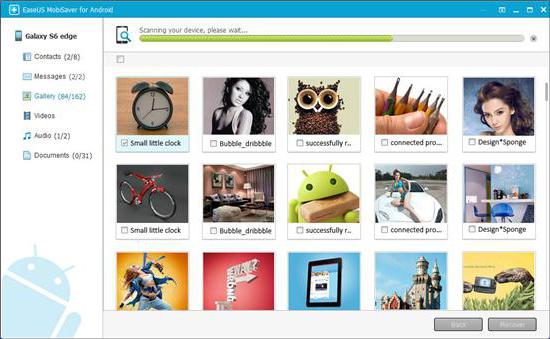
На сайте присутствует и платная версия приложения, но информация о дополнительных опциях не предоставлена.
Подготовительные операции
Для правильной работы всех функций приложение требует установки на мобильное устройство root. До того как восстановить файлы на "Андроид", в конфигурации телефона необходимо активировать переключатель "Режим отладки". Он находится в настройках разработчика главного меню. Если включить режим отладки не получается, ознакомьтесь с официальной инструкцией или с отзывами других пользователей, посвященными вашей модели телефона.
Запустите Mobisaver, после чего подключите смартфон к ПК. Когда кнопка Start в основной области утилиты загорится, нажмите не нее. На экране телефона появится запрос на доступ. Ответьте утвердительно. После чего смартфон предложит предоставить root-права утилите. Ответьте, что вы согласны. После этого сразу же начнется сканирование. Во время этого будет выполнен поиск удаленных документов, контактов, сообщений.
Как восстановить на "Андроид" удаленный файл?
Время сканирования зависит от объема памяти устройства. Если телефон включает в себя хранилище размером более 15 Гб, этот процесс займет от 20 минут. Результат сканирования отобразится на дисплее ПК. Все документы будут показаны в удобно отсортированном перечне. Чтобы просмотреть только стертые файлы, нажмите на кнопку с текстом Only deleted items.
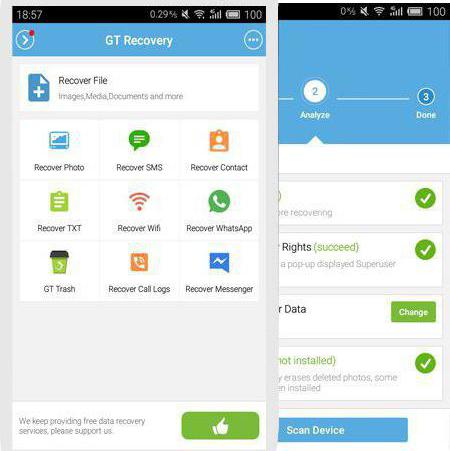
Как восстановить на "Андроид" удаленный файл? Выделите нужные документы и нажмите на кнопку Recover. В итоге приложение скопирует файлы на накопитель компьютера.
GT Recovery
GT Recovery - полностью бесплатный продукт. Его функционал абсолютно идентичен EaseUS Mobisaver. Главное отличие GT Recovery в том, что приложение устанавливается на сам смартфон. Поддерживаются файловые системы FAT и EXT. Для работы требуются root-права. Скачать программу можно в магазине приложений Google.
7-Data Android Recovery
7-Data - еще одна программа, позволяющая выполнить бесплатное восстановление удаленных файлов. Утилита умеет работать с картами SD и внутренней памятью мобильных устройств. Установка потребует от пользователя только несколько раз нажать на Next и, если необходимо, изменить папку для инсталляции.
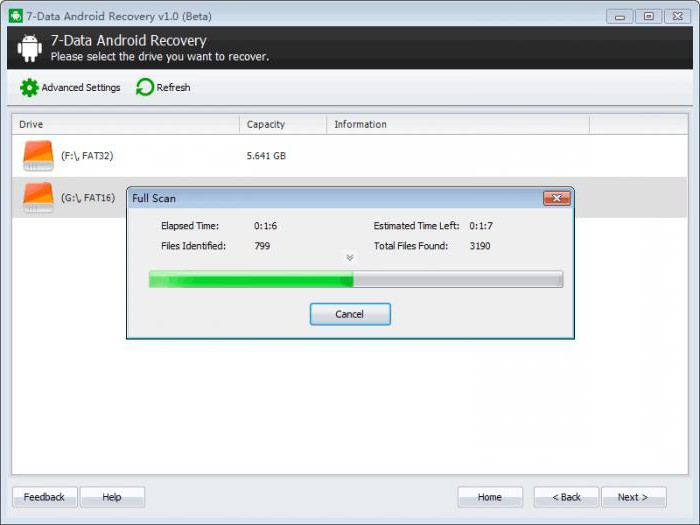
- Включите в телефоне "Режим отладки", запустите утилиту и подключите устройство к ПК.
- Ответьте утвердительно на вопрос во всплывающем окне на экране смартфона.
- Нажмите на "Далее" в главном окне утилиты.
- Выберите, какой накопитель будет сканироваться (внутренний или SD).
- Дождитесь окончания сканирования.
- Выделите файлы, которые хотите восстановить, и кликните по "Сохранить".
Как восстановить на "Андроид" удаленный файл и почему это возможно?
Все современные файловые системы не стирают информацию, когда вы удаляете файл, а просто отмечают сектора накопителя как незанятые. Такой подход позволяет продлить срок службы флэш-памяти, а заодно и восстановить документы.
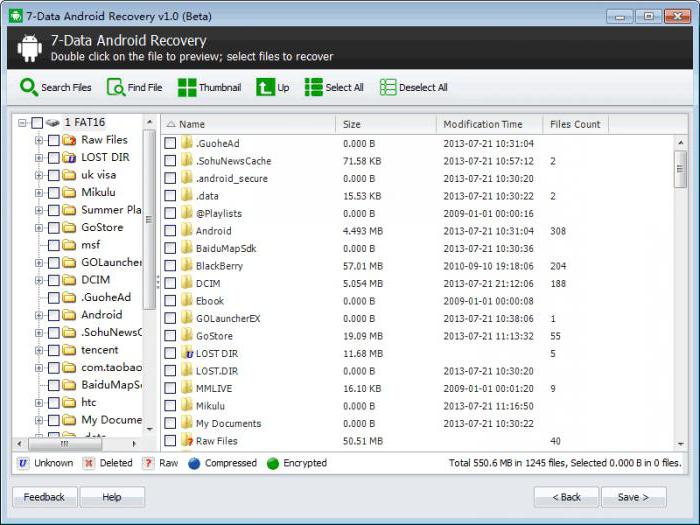
Поэтому если вы случайно удалили важный документ, желательно выключить смартфон. Если же это невозможно, постарайтесь не удалять, копировать, перемещать или записывать новые файлы в памяти смартфона. Такие действия увеличат вероятность затирания секторов, в которых хранилась удаленная информация.
Способы извлечения с телефона информации после удаления или сброса настроек будут отличаться в зависимости от того, какой это гаджет, какая ОС управляет его работой, современная или устаревшая версия системы стоит на устройстве. Значение имеет и то, откуда были стерты фото и видео - с внутренней памяти или с внешней. Все варианты восстановления рассмотрим далее в статье.
Восстановление данных с внешней карты памяти девайса
Обычно фото и видео в телефоне хранится на внешнем носителе - карте памяти, которую можно легко сменить и подключить к компьютеру как отдельное устройство. Именно поэтому для извлечения стертой информации с внешней памяти телефона можно использовать самые обычные, в т. ч. и бесплатные утилиты для извлечения данных после их сброса с носителя.
Одно из таких приложений - PhotoRec, несмотря на название восстанавливает не только фотографии, но и практически любые другие удаленные файлы. Программа скачивается в виде архива и после распаковки с ней сразу можно работать:
После останется нажать Search и ждать окончания процесса. Проходить он будет полностью автоматически - промежуточного этапа для просмотра и выбора нужных документов для восстановления не предусмотрено.
Извлечение информации из внутренней памяти гаджета на Android
Способы получения информации после сброса настроек на различных устройствах заметно различаются в зависимости от установленной прошивки. Более старые гаджеты система ПК способна определять как простой USB-накопитель. Соответственно, для извлечения можно использовать любую специализированную утилиту.
Новые же системы ПК подключает по протоколу MTP и определяет исключительно как медиаплеер. Поэтому и многие рецепты возвращения удаленных данных, работающие на более старых устройствах, к некоторым современным более неприменимы.
Если андроид-устройство определяется системой как USB-устройство
Для проведения восстановления подойдет уже описанная выше программа, а также такие утилиты, как бесплатная Recuva или коммерческая . Работу с последней далее и рассмотрим, так как по многим оценкам она является одной из лучших предложений на рынке:
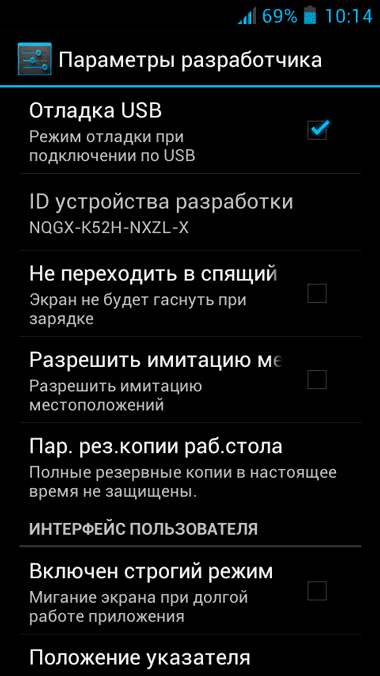
○ файловую систему (FAT);
○ типы файлов, подлежащие восстановлению.
Нажмите «Сканировать». После завершения процесса в меню диска выберите пункт извлечения всех файлов.
Если система не может определить девайс как накопитель USB
Современные устройства по-другому работают с внутренним хранилищем и иначе подключаются к ПК - уже не как простой накопитель USB, а как медиапроигрыватель. Поэтому любая простая программа вроде Recuva и ей подобные уже не подходят. Более того, если девайс прошел сброс настроек до заводских без предварительного бэкапа, то фото и видео восстановить уже вряд ли удастся .
Wondershare Dr.Fone for Android - это одно из приложений, с которым можно попытаться вернуть удаленные данные с современного устройства, но сразу скажем, что работает оно не со всеми девайсами, поэтому вероятность успешного завершения операции - 50/50. Опишем последовательность работы:
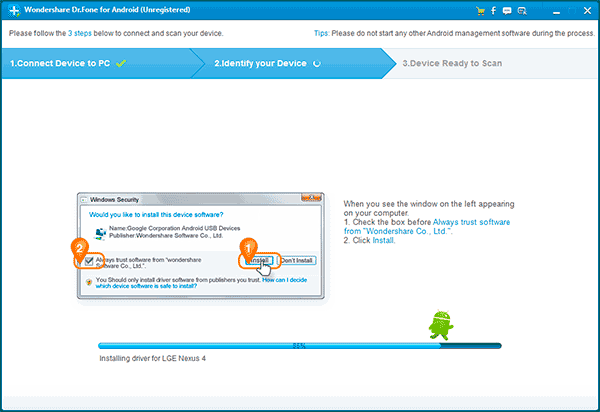
Работа с 7-Data Android Recovery
Эта программа специально создана для восстановления информации с внутренней памяти телефона. 7-Data Android Recovery полностью бесплатна и доступна по адресу http://7datarecovery.com/android-data-recovery/ . Первые действия при работе с утилитой вполне стандартные - на устройстве нужно включить отладку по USB и подключить его посредством кабеля к ПК.
В главном окне приложения вы увидите доступные накопители - если их отображается два, то, скорее всего, один из них - внутренняя память устройства, второй - карта памяти.
После этого:
- Выберите нужный накопитель и нажмите на кнопку начала сканирования;
- В следующем окне отобразится структура каталогов, которую удалось вернуть из памяти, а также удаленные файлы, доступные для восстановления.
Восстановление данных на Apple-устройствах
Удаленные файлы на iPhone можно извлечь из заранее созданной резервной копии. Если она не доступна, используйте специальные приложения для iOS. Одно из них было уже описано ранее - программа Wondershare Dr.Fone, но ориентированное уже не на Android-устройства, а на Айфоны.
Принцип работы тот же самый:
- Установите Wondershare Dr.Fone, подключите девайс к ПК;
- После нажатия кнопки Start начнется сканирование.
Чтобы восстановить данные, их просто нужно будет выбрать из списка и нажать Recover. Аналогичным образом действует другая похожая программа - iPhone Data Recovery, которая помимо указанных действий может извлекать данные из бэкапов в iTunes.
Наверняка многие пользователи телефонов сталкивались с проблемой, когда удаленный файл оказывается нужным. В таком случаи, все заходят во всемирную сеть и задают вопрос «Как восстановить удаленную информацию?». Итак, давайте разберемся, как восстановить видео на телефоне, и что для этого требуется?
Восстановление с помощью инструментов
Если вы не желаете использовать дополнительные программы, можно попробовать вернуть видео, используя внутренние инструменты вашего телефона. Их, как обычно, не много. Итак, некоторые телефоны имеют корзину, и удаленные вами файлы перемещают в нее. Проверьте, нет ли в корзине вашего видео, если оно там имеется, восстановите его через меню.
Многие гаджеты имеют функцию по автоматическому восстановлению удаленных файлов. Почитайте инструкцию к вашему Android, в ней обязательно должно быть указано, как выполнить такое действие. Но, нужно помнить, что восстановятся абсолютно все файлы, которые вы удаляли.
Recuva
На просторах интернета вы найдете огромное количество специальных программ, с помощью которых восстанавливаются утерянные (удаленные) файлы. Одной из самых распространенных программ является Recuva. Преимущество ее в том, что она бесплатная и имеет большую вероятность того, что удаленное вами видео будет возвращено. Можно считать, что это лучший способ для решения проблемы. В первую очередь, нужно скачать утилиту и установить ее на ваш компьютер.
Устанавливается она довольно просто и имеет интерфейс на русском языке, что удобно при ее использовании. Как только программа скачается на ПК, она автоматически запустится и сразу предложит пользователю выбрать тип файла, который необходимо восстановить (вам нужно выбирать «Все файлы» или «Видео»).
Важно знать, что через Recuva можно не только восстанавливать видео, но и другие форматы файлов (фотография, аудиозапись, любой телефонный контакт и даже текстовый документ).
Итак, что бы вернуть удаленное видео на Андроид, нужно подключить карту памяти к компьютеру через USB или картридер (в ноутбуках он обычно встроенный). Далее, в уже запущенной программе нужно выбрать диск, на котором будет происходить восстановление. Выбираем в качестве диска подключенную карту памяти.
Далее, утилита предлагает своему пользователю провести углубленный анализ диска (рекомендуется поставить галочку). После чего, следует нажать «Начать». Проведение анализа займет некоторое время, в зависимости от того, сколько ваш Андроид хранил файлов на карте памяти, и сколько было удалено.
Как только анализ закончится, в окне программы высветятся найденные, случайно удаленные вами файлы. Отметьте галочкой те, которые желаете вернуть, после чего кликайте «Восстановить». Далее, нужно будет выбрать папку, куда необходимо загрузить файлы (в нашем случаи видео). Можно выбрать как папку на компьютере, так и на карте памяти вашего Android.
Такая утилита работает только с системой Android. Итак, чтобы восстановить данные с телефона с помощью этой программы, нужно скачать ее и установить на ваш ПК. Далее, необходимо подключить ваш смартфон к компьютеру при помощи USB и выполнить отладку (в разделе телефона «Для разработчиков»).
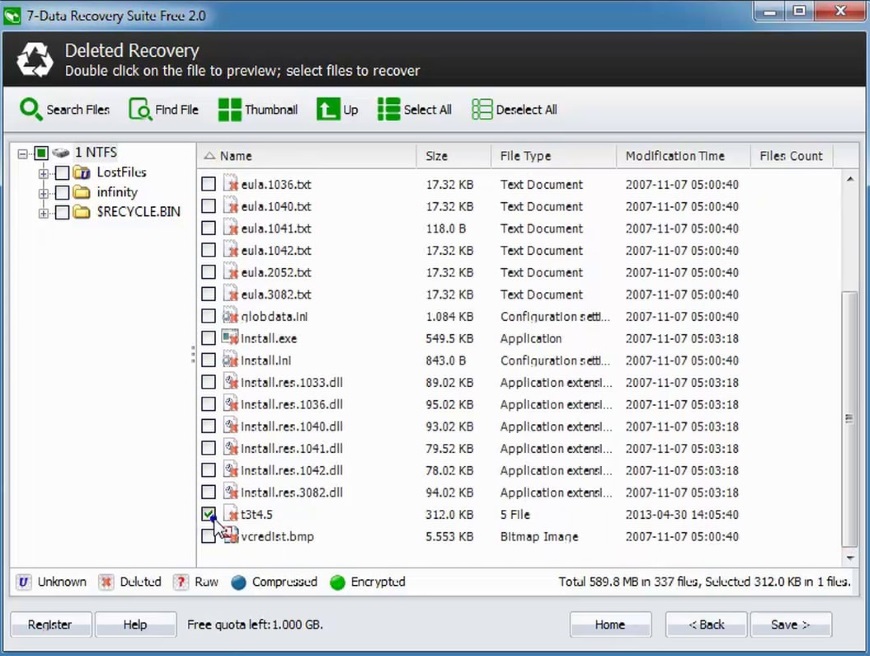
Следующий шаг – запускаем программу и нажимаем в правом углу «Далее». Вы увидите имеющиеся на вашем Android накопители. Это может быть и внутренняя память, и карта памяти. Выбирайте тот диск, с которого было удалено видео, после чего автоматически произойдет сканирование системы, что бы найти удаленный файл.
Как только сканирование подойдет к концу, в окне программы отобразятся все найденные удаленные файлы. Вам необходимо выбрать нужное видео (отметить галочкой) и нажать «Сохранить».
В конце появится окно, где утилита вам предложить выбрать место, куда будут сохраняться загруженный файл. Выбирайте любое для вас удобное (Андроид или ПК не имеет значения) и жмите «Ок».
Еще одна программа с хорошей репутацией, но, к сожалению, платная. Разработчиком предлагается пробный вариант утилиты, в которой вы сможете увидеть, найдет ли прога необходимый для вас удаленный файл, восстановить который вы сможете, только если заплатите за пользование.
Для использования утилиты, нужно скачать ее, подключить мобильник к ПК и выполнить отладку (как описывалось выше). Далее, следуя подсказкам приложения, выполняется настройка параметров поиска. После проделанной работы, программа самостоятельно пробует определить (найти) ваш телефон и установить к нему root-доступ.

Далее, вам необходимо лишь отметить галочками нужное для вас видео (или другой тип файла, который вы хотите вернуть) и нажать «Восстановить», указав при этом место сохранения (папку или диск). Все, можно считать, что ваше видео уже восстановилось.
Важно знать, что не к каждому телефону программа может установить root-доступ, поэтому, все-таки, желательно, изначально, скачать пробную версию.
GT Recovery for Android
Данное приложение скачивается на сам телефон и происходит восстановление видео только через ваш гаджет, без использования ПК, что достаточно-таки удобно. Она является абсолютно бесплатной, что не может не радовать своих пользователей.
Скачать и установить программу не доставит никому большого труда. Ее можно найти в обычном Play Market или на просторах всемирной паутины. Разве что могут возникнуть проблемы с получением root-доступа (на некоторых устройствах этого не получается достичь). Но, судя по отзывам, многие с ней справились, и им удалось восстановить потерянные документы и файлы.
Важно знать, что вы всегда сможете скачать специальные программы, с помощью которых получить root-доступ гораздо проще.
Конечно, существует еще огромное количество программ для восстановления видео, это и CardRecovery, и DiskDigger, и даже Active File Recovery. Все они работают по одному и тому же принципу, приведенному выше. С их помощью можно восстанавливать информацию не только на телефон, но и на планшет, ПК и на другие гаджеты.
В каких случаях нельзя восстановить видео?
Непременно, существуют такие случаи, когда восстановить удаленное видео практически, а то и абсолютно невозможно. Например, если вы сняли видео на телефон с автоматическим сохранением на карту памяти, а она у вас пропала (украли). Конечно, видео нигде больше не сохраняется и резервные копии с него автоматически не делаются. Именно поэтому рекомендуется, самостоятельно копировать информацию, либо же сохранять нужный для вас файл на флешку или диск.
Также нельзя вернуть утерянные видео, если с Android удаляли вы их давно, после чего еще и сохраняли новые файлы. Следует отметить, что чем дольше времени проходит с того момента, как удалили файл, тем тяжелее и маловероятнее его восстановить. Да и чем больше новой информации, тем быстрее она перекрывает старую (тем более удаленную).
Необходимо выделить и те случаи, когда видео сохранено на внутреннюю память устройства. С нее восстановить какие либо данные очень сложно и для этого нужно иметь много разрешений и прав доступа к операционной системе гаджета, что позволено исключительно работникам обслуживающих сервисов.
Какие крайние меры можно принять?
Если вы перепробовали огромное количество способов по восстановлению видео и ни один из них вам не подошел, рекомендуется обратиться к профессионалу, который восстанавливал утерянные файлы неоднократно. Это может быть сервис, в котором вы приобретали свой смартфон, либо же служба, где выполняют ремонт и восстановление системы мобильных устройств.
Скорее всего, для подобных действий, с вас потребуют какие либо документы, подтверждающие, что устройство ваше, а также ваш номер телефона, поэтому сразу следует брать паспорт на приобретенный Android.
Важно знать, что обычно, получается, самостоятельно вернуть потерянную информацию, поэтому не спешите за помощью к специалистам. Не забывайте, что услуги каждого из них платные, а восстановить видео самостоятельно можно не заплатив ни копейки.
Необходимо подвести итоги, что восстановить видео с телефона самостоятельно вполне возможно, необходимо лишь правильно выполнять все рекомендации, а также следовать инструкциям по пользованию программами. Так что удачи вам в поиске и плодотворного результата!
